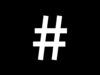Tastiera virtuale
Hai mai sentito parlare della tastiera virtuale? Si tratta di uno strumento, totalmente gratuito, che consente di visualizzare la tastiera del computer su schermo e di utilizzarla per digitare testi o interagire con il sistema.
Può essere molto utile se la tastiera del computer si rompe improvvisamente o se si ha bisogno di un “aiutino” per imparare a scrivere al PC senza guardare i tasti. È poi un accessorio indispensabile per chi, a causa di una disabilità, temporanea o permanente, non può sfruttare appieno la tastiera fisica collegata alla propria postazione multimediale.
Insomma, le circostanze in cui può far comodo servirsi di una tastiera virtuale sono molteplici. Se vuoi saperne di più, qui sotto trovi tutte le indicazioni su come attivare la tastiera virtuale su Windows e su macOS. Inoltre, alla fine della guida ti darò qualche consiglio su come personalizzare la tastiera di iOS/iPadOS e di Android per scrivere più velocemente. Ma procediamo con ordine. Buona lettura e buon proseguimento!
Indice
- Tastiera virtuale Windows
- Tastiera virtuale macOS
- Tastiera virtuale Android
- Tastiera virtuale iOS
- Tastiera virtuale online
Tastiera virtuale Windows
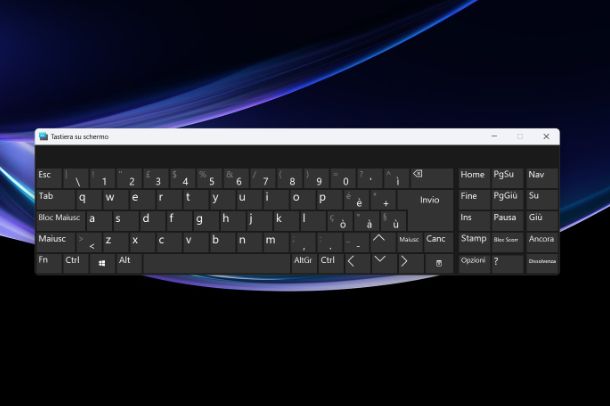
Se vuoi attivare la tastiera virtuale Windows, il primo passo che devi compiere è richiamare la funzione Esegui del sistema operativo, premendo la combinazione di tasti Win+R sulla tastiera del tuo computer. Nella finestra che a questo punto ti verrà mostrata sul desktop, digita il comando osk e premi il tasto Invio per attivare la tastiera su schermo. In alternativa, fai clic sul pulsante Start e fai clic sull’icona dell’ingranaggio per entrare nelle Impostazioni di Windows. Successivamente, clicca sulla voce Accessibilità dal menu laterale, fai clic sulla voce Tastiera e poi imposta su ON la levetta della voce Tastiera su schermo.
A questo punto, per utilizzare la tastiera su schermo puoi adoperare facilmente il puntatore del mouse (o eventualmente il touch-screen, se il tuo computer ne è dotato). Anche per simulare la pressione simultanea di più tasti, come ad esempio Ctrl, Alt e Shift, basta cliccare su questi ultimi. I tasti che rimangono attivi si colorano. Per disattivare la loro pressione basta cliccare una seconda volta su di essi.
A seconda di quelle che sono le tue necessità, puoi inoltre spostare la tastiera virtuale in qualsiasi altro punto del desktop semplicemente cliccando e continuando a tenere premuto sulla barra del titolo e trascinando la tastiera nel punto che più preferisci.
Se vuoi regolare le impostazioni del tastierino virtuale di Windows, clicca sul pulsante Opzioni collocato in basso a destra e utilizza le voci presenti nella finestra che si apre. Mettendo o togliendo il segno di spunta accanto all’opzione Utilizza suono clic, puoi scegliere se riprodurre suoni quando si clicca su un pulsante; apponendo o togliendo la spunta dalla voce Usa completamento del testo puoi abilitare o disabilitare i suggerimenti per il completamento automatico delle parole; puoi poi visualizzare o nascondere il tastierino numerico sfruttando l’omonima opzione e così via. Per confermare e applicare tutte le modifiche apportate, ricordati poi di fare clic sul pulsante OK collocato in basso.
Se utilizzi una delle più recenti versioni di Windows, puoi anche aggiungere un comodo collegamento al tastierino virtuale sulla barra delle applicazioni, così da poterla avviare soltanto premendo. Trovi spiegato tutto qui sotto.
Se utilizzi Windows 11, fai clic destro sulla barra delle applicazioni e seleziona la voce Impostazioni della barra delle applicazioni dal menu contestuale. Nella schermata che ti viene mostrata, dal menu a tendina Tastiera virtuale scegli tra le opzioni Quando non è collegata alcuna tastiera o Sempre.
Se utilizzi Windows 10, tutto quello che devi fare è recarti sul desktop, cliccare con il tasto destro del mouse sulla barra delle applicazioni e selezionare la voce Mostra pulsante tastiera virtuale annessa al menu che ti viene mostrato.
Se utilizzi Windows 8/8.x, tutto quello che devi fare è recarti sul Desktop, cliccare con il tasto destro del mouse sulla barra delle applicazioni, selezionare la voce Barre degli strumenti dal menu che ti viene mostrato e poi fare clic sulla voce Tastiera virtuale.
Tastiera virtuale macOS

Se utilizzi un Mac, puoi attivare la tastiera virtuale macOS cliccando sull’icona di Impostazioni di sistema annessa al Dock (o al Launchpad), cliccando sulla voce Tastiera dal menu laterale e poi cliccando sul pulsante Modifica… posto di fianco alla voce Sorgenti di input: dal menu che si apre, attiva l’opzione Mostra menu Tastiera nella barra dei menu. Così facendo, vedrai comparire nella barra dei menu, accanto all’orologio del tuo Mac, un’icona raffigurante un riquadro.
Per visualizzare la tastiera su schermo, fai clic sull’icona che è appena comparsa nella menu bar e seleziona la voce Mostra Visore tastiera dal menu che si apre. In questo modo puoi cominciare a digitare testi usando il cursore del mouse ma per simulare la pressione di tasti come cmd, alt o shift e fare in modo che questi ultimi rimangano premuti (operazione necessaria per la digitazione di caratteri speciali), devi compiere un altro piccolo passaggio.
Quello che devi fare è tornare in Impostazioni di sistema, cliccare sulla voce Accessibilità dal menu laterale e selezionare la voce Tastiera. A questo punto, imposta su ON la levetta della voce “Tasti singoli” e verifica che cliccando sui pulsanti cmd, alt e shift della tastiera virtuale questi ultimi rimangano premuti. Per disattivarli, fai invece doppio clic su di essi.
Chiaramente, a seconda di quelle che sono le tue preferenze e necessità, puoi spostare la tastiera virtuale visualizzata a schermo in un qualsiasi punto della Scrivania semplicemente cliccando sulla barra del titolo e trascinandola.
Se invece vuoi accedere rapidamente a tutti gli emoji e i simboli disponibili su macOS, clicca sull’icona del riquadro che è stata aggiunta nella parte in alto a destra della barra dei menu, seleziona la voce Mostra Emoji e simboli dal menu che ti viene mostrato e scegli, dalla finestra che è andata ad aprirsi sulla Scrivania, quanto di tuo interesse.
Tastiera virtuale Android
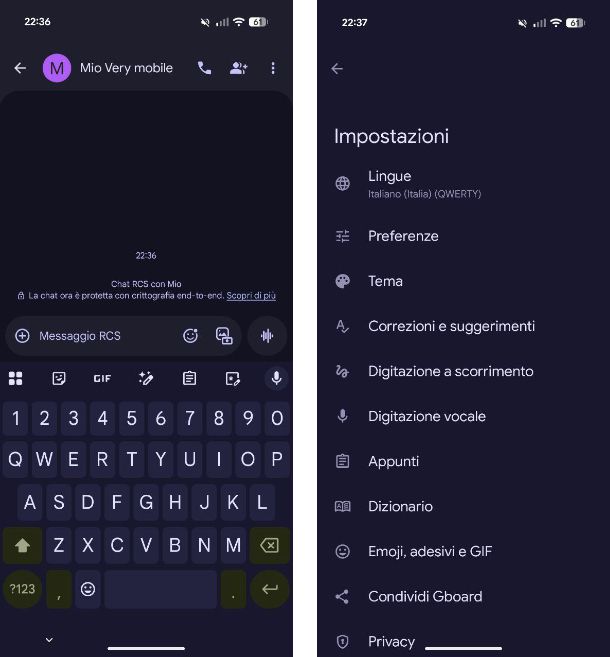
Di seguito, invece, ti parlerò della tastiera virtuale Android, andando a elencarti quelle che sono le migliori tastiere disponibili sui dispositivi con il sistema operativo del robottino verde.
- Gboard – è la tastiera virtuale ufficiale di Google preinstallata nella maggior parte dei dispositivi Android, ma può essere installata anche sui dispositivi in cui non è presente. Supporta la modalità di digitazione a scorrimento o vocale, la possibilità di cambiare temi e gestire il dizionario personalizzato per salvare nuovi termini.
- Microsoft SwiftKey – si tratta di una delle tastiere virtuali più popolari del mondo Android. Di proprietà di Microsoft, si tratta di una tastiera virtuale molto simile a Gboard. Puoi installare temi, usare l’inserimento del testo tramite voce e abilitare anche la modalità in incognito per evitare che i dati non vengano registrati per funzionalità come l’apprendimento per l’auto-completamento del testo.
- Samsung Keyboard – si tratta della tastiera ufficiale dei dispositivi Samsung, presente sia su smartphone che tablet. Si tratta di una tastiera assolutamente complete e affidabile, dotata di diverse funzioni come la correzione automatica, l’inserimento del testo tramite gesture o voce, la possibilità di personalizzarla e altro ancora.
- Tastiera Celia – la tastiera realizzata da Huawei e presente nativamente su tutti i suoi dispositivi privi del supporto ai servizi Google. Supporta la correzione automatica del testo, l’inserimento tramite gesture e alcune funzioni di personalizzazione.
Una volta scelta la tastiera virtuale di tuo interesse, scaricala e installata sul tuo dispositivo. Dopodiché apri l’app Impostazioni (l’icona dell’ingranaggio), e recati in Sistema > Tastiera > Tastiera sullo schermo. Successivamente, imposta su ON la levetta posta di fianco al nome della tastiera virtuale che desideri utilizzare.
Adesso apri una qualsiasi app di messaggistica, pigia su un campo di testo per far comparire la tastiera e poi premi sul pulsante con l’icona di tastiera che trovi in basso a destra: dal menu che si apre, seleziona la tastiera che intendi utilizzare.
Per regolare le impostazioni della tastiera, come la lingua del dizionario, le gesture o l’aspetto estetico, apri l’app Impostazioni, e recati in Sistema > Tastiera > Tastiera sullo schermo e pigia sul nome della tastiera in uso. In alternativa, molte tastiere consentono anche di applicare varie personalizzazioni tramite la relativa app installata sul dispositivo. Per maggiori dettagli, da’ uno sguardo alla mia guida su come cambiare la tastiera su Android.
Tastiera virtuale iOS
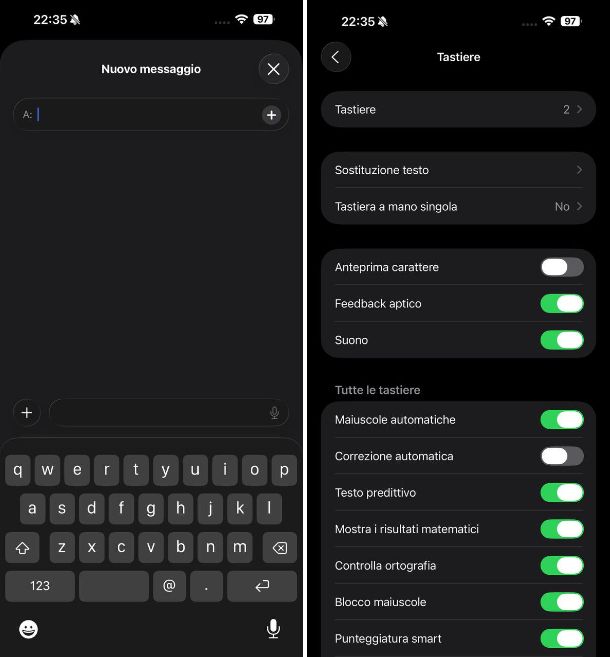
Se, invece, ti stai chiedendo quale tastiera virtuale iOS utilizzare su iPhone (o anche su iPad), devi sapere che oltre alla tastiera di Apple, puoi scegliere anche altre alternative valide, che troverai elencate qui di seguito.
- Tastiera Apple – si tratta della tastiera predefinita presente su iPhone e iPad, che offre un’ottima digitazione, un buon sistema di correzione automatica del testo, la possibilità di effettuare la digitazione tramite voce e altro ancora. Ha poche opzioni di personalizzazione.
- Gboard – ebbene si tratti della tastiera ufficiale di Android (è realizzata da Google) è possibile anche scaricarla e utilizzarla su iPhone e iPad. Supporta la modalità di digitazione a scorrimento o vocale, ha un ottimo sistema di correzione automatico del testo, la possibilità di cambiare temi e gestire il dizionario personalizzato per salvare nuovi termini.
- Microsoft SwiftKey – si tratta della medesima tastiera realizzata da Microsoft disponibile sui dispositivi Android. Permette di installare temi, usare l’inserimento del testo tramite voce e abilitare anche la modalità in incognito per evitare che i dati non vengano registrati per funzionalità come l’apprendimento per il completamento automatico del testo.
Dopo aver scaricato una tastiera di terze parti, per abilitarla, apri l’app Impostazioni (facendo tap sull’apposita icona annessa alla home screen), pigia sulla voce Generali e poi seleziona l’opzione Tastiera dalla schermata che si apre. Seleziona ora la voce Tastiere collocata in alto, fai tap sulla voce Aggiungi nuova tastiera e seleziona, dall’elenco che ti viene mostrato, il nome della tastiera precedentemente scaricata da App Store.
Per regolare le impostazioni della tastiera, accedi alla relativa app installata sul tuo iPhone o sul tuo iPad e recati nella sezione relativa alle preferenze. A tal proposito, ti consiglio la lettura di questo mio tutorial dedicato all’argomento.
Tastiera virtuale online
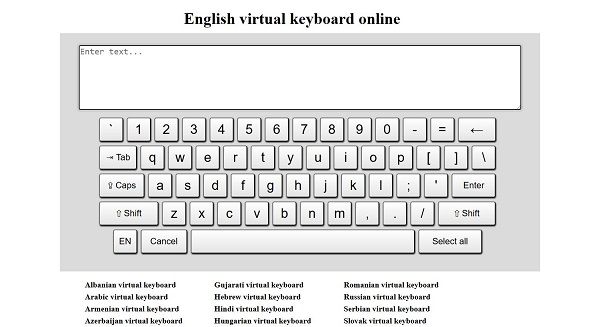
Se vuoi utilizzare una tastiera virtuale online, magari per digitare i caratteri di un’altra lingua senza dover installare pacchetti aggiuntivi nel sistema operativo del tuo PC, smartphone o tablet, puoi affidarti al sito Web Virtual Keyboard Online.
Questo portale è molto semplice da utilizzare: hai a disposizione una tastiera virtuale e un box, in alto, per visualizzare il testo digitato tramite clic sui tasti. Sotto la tastiera, invece, sono disponibili i collegamenti alle tastiere di altre lingue.
Nel caso in cui volessi copiare il testo visualizzato, fai doppio clic sull’area di testo, in modo da evidenziare tutti i caratteri presenti e poi fai clic destro su di essi. Scegli quindi l’opzione Copia dal menu contestuale e poi incolla il testo ovunque tu voglia. Più facile di così?!

Autore
Salvatore Aranzulla
Salvatore Aranzulla è il blogger e divulgatore informatico più letto in Italia. Noto per aver scoperto delle vulnerabilità nei siti di Google e Microsoft. Collabora con riviste di informatica e ha curato la rubrica tecnologica del quotidiano Il Messaggero. È il fondatore di Aranzulla.it, uno dei trenta siti più visitati d'Italia, nel quale risponde con semplicità a migliaia di dubbi di tipo informatico. Ha pubblicato per Mondadori e Mondadori Informatica.